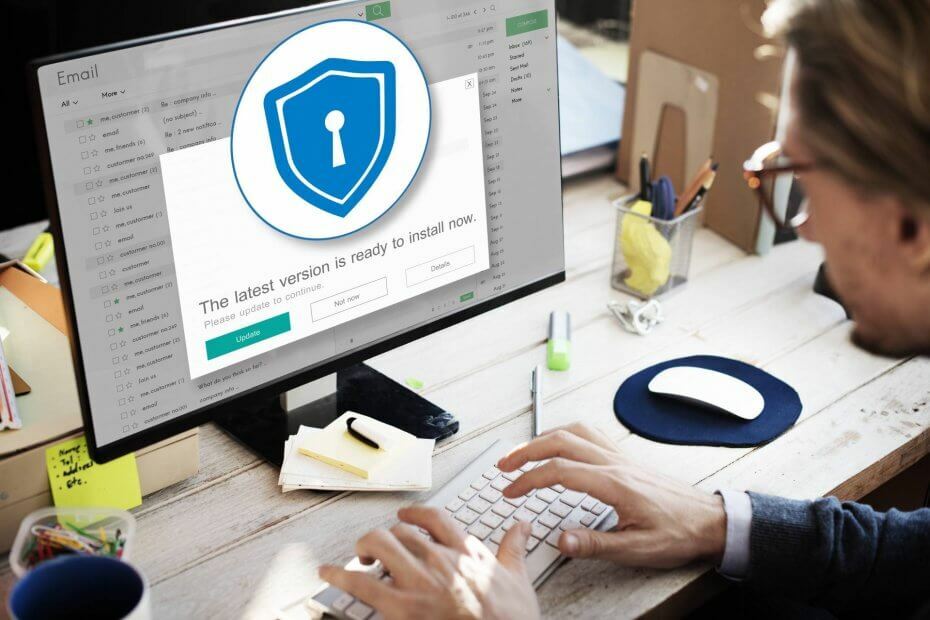- Jika Anda menggunakan VPN bawaan Windows 10, Anda mungkin tahu bahwa itu melibatkan batasan tertentu. Misalnya, apakah Anda sadar bahwa Anda tidak dapat mengubah port default?
- Tidak dapat mengubah port koneksi default klien VPN bisa merepotkan, terutama jika Anda mencoba menghindari deteksi VPN.
- Lihat kami VPN terbaik untuk Windows 10 yang akan menyelamatkan Anda dari banyak kerumitan.
- Mengunjungi Bagaimana-Untuk Hub untuk menemukan panduan hebat lainnya tentang pemecahan masalah VPN.

Jika Anda menggunakan bawaan Windows 10 VPN, Anda mungkin tahu bahwa ini melibatkan batasan tertentu. Meskipun ini adalah fitur hebat, VPN Windows 10 mengikuti serangkaian aturan yang telah ditentukan sebelumnya dan memungkinkan sedikit atau tanpa penyesuaian.
Berbeda dengan VPN tingkat konsumen seperti Akses Internet Pribadi, juga tidak ada fitur lanjutan yang terlihat. Anda tidak dapat mengaktifkan tombol pemutus, tidak ada cara untuk membagi lalu lintas tanpa membuat tangan Anda kotor. Kau tahu, yang biasa.
Namun, salah satu batasan paling menjengkelkan yang dimiliki VPN Windows 10 adalah ketidakmampuan untuk menggunakan port yang berbeda. Meskipun ini mungkin tidak terdengar seperti gangguan, itu sebenarnya dapat memicu beberapa situasi sulit.
Bisakah Anda menggunakan port lain di Windows 10 VPN?
Sayangnya, tidak peduli seberapa keras Anda mencoba, tidak ada cara untuk mengganti port Windows 10 VPN. Secara default, VPN ini menggunakan port 1723 untuk koneksi PPTP.
Jika Anda mencoba untuk terhubung ke server yang berjalan pada port yang berbeda, Anda pasti akan mengalami kesulitan. Anda dapat memeriksanya dengan mencoba menyambungkan ke server VPN menggunakan fitur bawaan Windows 10.
Bagaimana cara kerja VPN Windows 10?
Di jendela koneksi VPN, Anda akan mendapatkan bidang berikut:
- penyedia VPN: secara default, Anda hanya dapat memilih penyedia bawaan Windows
- Nama koneksi: tidak memengaruhi koneksi Anda, ini terutama digunakan untuk membedakan VPN
- Nama atau alamat server: cukup jelas, Anda mengetikkan nama server atau alamat IP-nya
- Jenis VPN: Anda dapat memilih dari PPTP, L2TP/IPsec, SSTP, dan IKEv2
- Jenis info masuk: jenis otentikasi apa yang didukung server
-
Info masuk: nama pengguna, dan kata sandi, jika diperlukan

Seperti yang Anda lihat, ada sedikit atau tidak ada ruang siku mengenai kemungkinan penyesuaian. Idealnya, mungkin untuk menambahkan nomor port ke alamat server dengan menggunakan titik dua (:).
Namun, tampaknya melakukan itu tidak berpengaruh apa pun. Jika Anda mencoba menambahkan nomor port ke alamat (sehingga terlihat seperti ini 127.0.0.1:4000), Windows akan mencoba menyelesaikan port, mengira itu adalah Nama Domain.
Jika server Anda berjalan di port lain dan Anda hanya memasukkan alamat server, VPN Windows 10 akan mencoba menggunakan port default (1723), yang akan menyebabkan koneksi gagal.

Akses konten di seluruh dunia dengan kecepatan tertinggi.
4.9/5
cek penawaran►

Amankan beberapa perangkat dan nikmati koneksi yang stabil di mana saja.
4.7/5
cek penawaran►

Harga layanan VPN yang nyaman dengan fitur keamanan menyeluruh.
4.6/5
cek penawaran►

Terhubung ke ribuan server untuk penjelajahan mulus yang persisten.
4.2/5
cek penawaran►

Jelajahi web dari beberapa perangkat dengan protokol keamanan standar industri.
4.2/5
cek penawaran►
Bagaimana saya bisa memperbaiki masalah port default Windows 10 VPN?
1. Jadikan server berjalan di port default
Tidak ideal, tetapi melakukannya dapat menyelamatkan Anda dari banyak sakit kepala. Pastikan server VPN yang Anda konfigurasikan berjalan pada port default 1723. Dengan begitu, Anda tidak perlu berurusan dengan masalah kompatibilitas antara klien dan server mengenai nomor port.
Perhatikan bahwa hal itu pasti akan memengaruhi kemampuan VPN Anda untuk menghindari pemblokiran firewall. Jika Anda berada di lingkungan di mana VPN tidak sepenuhnya ditoleransi, administrator jaringan akan lebih mudah mendeteksi dan memblokir lalu lintas VPN sepuluh kali lipat.
2. Gunakan perangkat lunak pihak ketiga
Ini adalah solusi yang lebih dapat diterima karena tidak melibatkan kompromi server VPN Anda dengan membuatnya menggunakan nomor port default. Perangkat lunak pihak ketiga seperti OpenVPN memberi Anda tingkat keamanan yang sama dan lebih banyak fleksibilitas.
Pada sisi negatifnya, Anda harus menggunakan OpenVPN untuk server dan klien yang ingin Anda sambungkan ke server tersebut. Meskipun VPN Windows 10 mendukung beberapa protokol VPN, OpenVPN masih bukan salah satunya.
Sayangnya, VPN Windows 10 tidak dapat menggunakan port yang berbeda
Untuk menyelesaikannya, jika Anda berencana menggunakan VPN Windows 10 dengan port yang berbeda dari port defaultnya, kami punya kabar buruk. Saat ini, sama sekali tidak mungkin Anda dapat mengubah port default saat membuat koneksi VPN di Windows 10.
Namun, jika Anda 100% bertekad untuk tetap menggunakan Windows 10 sebagai penyedia VPN Anda, ada beberapa hal yang dapat Anda lakukan tentang hal itu.
Ini tidak terlalu bagus, tetapi Anda dapat mencoba menggunakan port default di server VPN. Jika itu tidak berhasil untuk Anda, ada juga kemungkinan menggunakan solusi perangkat lunak pihak ketiga seperti OpenVPN.
Koneksi Anda tidak aman - situs web yang Anda kunjungi dapat mengetahui detail Anda:
- Alamat IP Anda:
Perusahaan dapat menjual informasi ini, di samping lokasi dan nama penyedia internet Anda, dan mendapat untung darinya dengan menayangkan iklan bertarget atau memantau penggunaan data Anda.
Gunakan VPN untuk melindungi privasi Anda dan mengamankan koneksi Anda.
Kami merekomendasikan Akses Internet Pribadi, VPN dengan kebijakan larangan masuk, kode sumber terbuka, pemblokiran iklan, dan banyak lagi; sekarang diskon 79%.
Pertanyaan yang Sering Diajukan
Ya, itu mungkin untuk menyebarkan koneksi VPN di beberapa mesin dalam jaringan di jendela 10 menggunakan Kebijakan Grup. Lihat panduan lengkap kami untuk melihat bagaimana Anda bisa melakukannya.
Jika Anda Windows 10 VPN macet di layar koneksi dan sepertinya perlu waktu lama untuk membuat koneksi, lihat panduan kami dan lihat bagaimana Anda dapat melewati situasi yang tidak menguntungkan ini.
Jika Anda tiba-tiba menemukan bahwa Anda VPN telah diblokir di Windows 10, jangan khawatir. Lihat panduan kami dan lihat bagaimana Anda bisa buka blokir VPN Anda di Windows 10.